U盘重装win7系统需要多大的U盘
U盘重装系统是当前主流的重装方式,而win7系统是目前主流的操作系统。因此使用U盘来重装win7系统是绝大多数人的第一选择。不过,U盘重装win7系统时,需要制作U盘启动盘,如果U盘容量不足将会制作失败。那么,U盘重装win7系统需要多大的容量呢?下面就让小编为大家带来电脑U盘重装win7系统需要多大的U盘。
说明:
1、U盘装win7系统之前需要制作成启动盘,制作启动盘有两种方式,一种是直接把系统iso镜像刻录到U盘,另一种是使用小熊一键重装系统等工具制作pe启动盘
2、pe启动盘安装又分两种,一种是制作好pe启动盘后,将系统iso复制到U盘,另一种是系统iso不放到U盘,而是放在本地电脑,比如D盘
一、win7系统iso镜像直接刻录到u盘
1、如果是使用Ultraiso或Rufus工具直接将系统直接刻录到U盘,那么U盘需要多大,取决于你所要安装系统的大小;
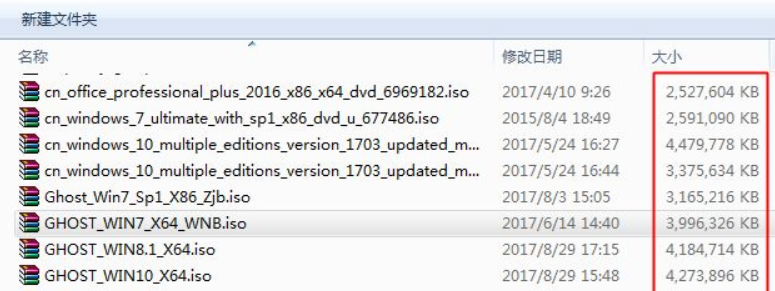
2、win7 32位系统需要4G容量,win7 64位系统需要8G容量。
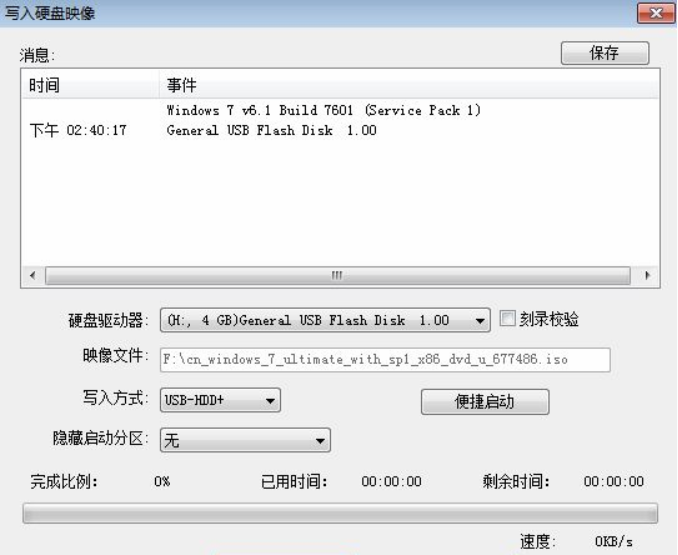
二、win7系统iso镜像复制到pe启动盘
1、如果制作了pe启动盘,首先需要知道pe系统写入U盘会占用一定的空间,一般700M左右,所以这种情况下,就需要更大的U盘容量;
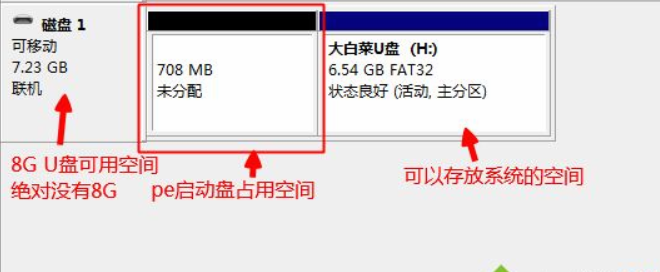
2、32位win7系统需要4G,如果是ghost win7系统,需要8G容量,所以用pe装系统的话,建议用8G U盘。
三、win7系统iso镜像不放pe启动盘
1、如果电脑系统还能正常使用,而且你重装系统不需要全盘分区,此时可以直接将win7系统iso镜像直接放在本地硬盘,比如D盘,不要放C盘或桌面;
2、这种情况下制作pe启动盘的U盘1G容量就够了,让电脑进入U盘pe启动盘之后,打开安装工具,浏览到本地硬盘的win7系统iso镜像,也可以安装系统。
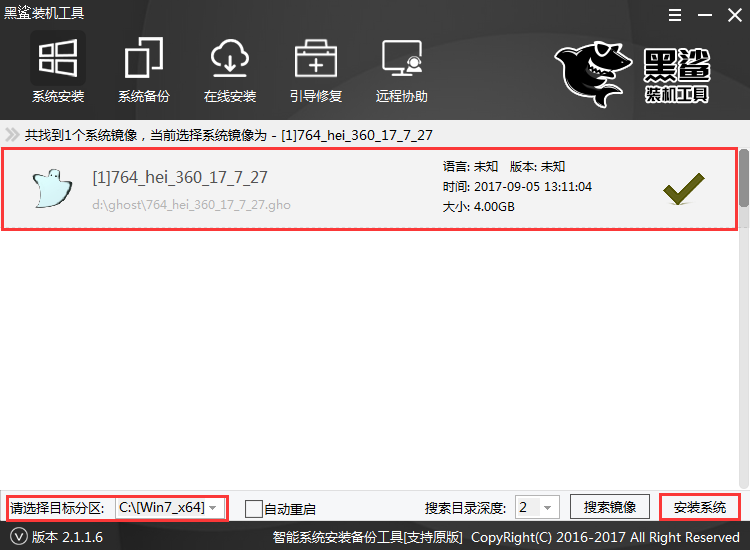
以上就是小编为大家带来的电脑U盘重装win7系统需要多大的U盘。在制作U盘启动盘时,我们可以根据实际情况来准备好容量充分的U盘,然后通过小熊一键重装系统来制作U盘启动盘进行重装系统。
Win10教程查看更多

2021-10-08查看详情

2021-10-05查看详情

2021-10-05查看详情

2021-09-24查看详情

重装系统教程查看更多

win10电脑系统应该如何进行快速安装?我们怎么快速重装系统win10?大家都知道重装系统的方法有很多种,但是要说最简单的一种,无疑是一键重装了。就算你是电脑新手,完全可以靠自己重装,毫无压力。下面,小编将带大家来看看win10电脑系统应该如何进行快速安装吧。
联想拯救者Y9000X 2TB搭载Intel Core i7-9750H(2.6GHz/L3 12M)处理器,配置32GB DDR4和2TB SSD,笔记本无光驱。一般我们可以用光盘重装系统,那么对于没有光驱的笔记本该如何进行重装系统呢?下面为大家介绍联想拯救者Y9000X 2TB如何一键重装win8系统。
神舟战神K670C-G4A1是一款15.6英寸的高清大屏笔记本,这款笔记本标配了Intel Pentium G5420处理器,还有512GB SSD以及NVIDIA GeForce MX250独立显卡,电脑运行速度非常快,非常适合用来影音与娱乐。那这款神舟战神K670C-G4A1笔记本如何重装win8系统大家有了解过吗,今天小编跟大家分享神舟战神K670C-G4A1如何一键重装win8系统。
雷神911(Intel第八代)如何一键重装win8系统?小熊一键重装系统软件特别适合小白用户,帮助没有电脑基础的用户成功重装系统。那么现在小编就跟大家分享一篇使用小熊一键重装系统软件装系统的教程,以雷神911(Intel第八代)笔记本如何一键重装win8系统为例。
